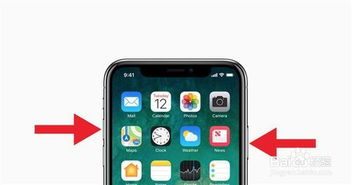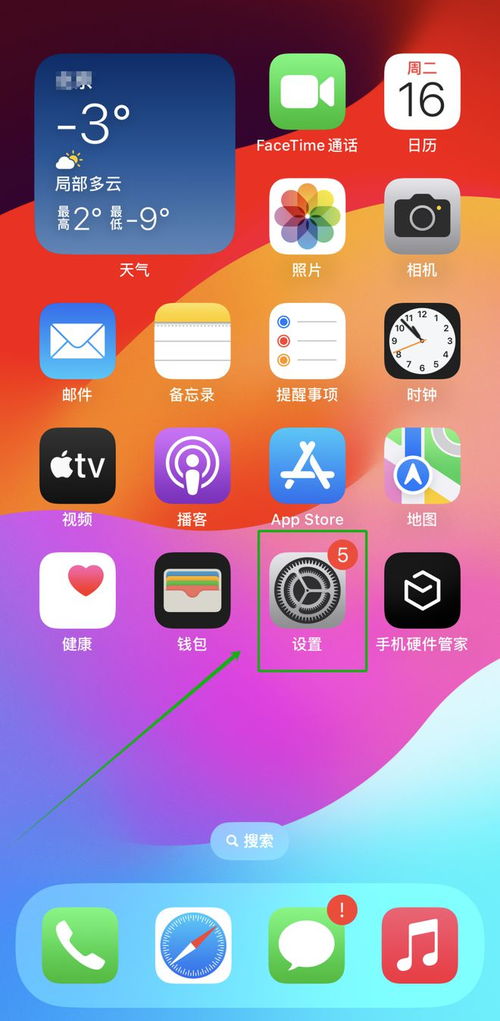苹果手机高效截图技巧大全
苹果手机截图功能强大且便捷,无论是日常交流分享、记录重要信息还是保存精彩瞬间,都能轻松实现。以下是几种苹果手机用户普遍喜爱且常用的截图方法,直接而实用。
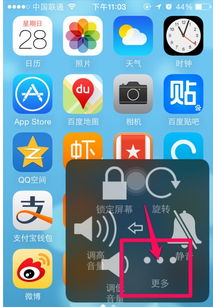
1. 物理按键组合截图
方法描述:

这是苹果手机最基础也是最直接的截图方式。对于大多数iPhone机型(包括iPhone 8及以前版本、iPhone SE第一代和第二代),只需同时按住手机侧面的【电源键】(也称为睡眠/唤醒键)和正面的【Home键】,屏幕会瞬间闪白并伴随咔嚓声,表示截图已成功。对于iPhone X及更新机型(如iPhone 11、12、13系列),由于取消了Home键,改为同时按下【侧边按钮】(电源键)和【音量上键】来完成截图。

优点:
操作简单,无需设置,即开即用。
适用于所有iOS版本。
2. 辅助触控(小白点)截图
方法描述:
对于习惯单手操作或希望减少物理按键使用的用户,可以通过设置“辅助触控”(也称为“小白点”)来截图。首先,在“设置”中找到“辅助功能”,开启“触控”下的“辅助触控”,然后在“自定顶层菜单”中添加“屏幕快照”功能。设置完成后,屏幕上会出现一个可移动的小白点,点击它并选择“屏幕快照”即可截图。
优点:
灵活度高,可根据个人习惯调整小白点的位置。
减少物理按键磨损,延长手机寿命。
3. Siri语音截图
方法描述:
如果你的iPhone支持Siri语音助手,那么截图也可以变得非常便捷。只需对Siri说“嘿,Siri,截图”或“嘿,Siri,屏幕快照”,Siri就会立即执行截图操作。注意,这一功能可能因iOS版本和地区设置而异,部分用户可能需要先通过“设置”中的“Siri与搜索”确保Siri已开启并允许“用嘿Siri唤醒”。
优点:
完全解放双手,适合在双手不便时使用。
增添趣味性,让截图操作更加智能。
4. 浏览器扩展或第三方应用截图
方法描述:
对于需要更高级截图功能的用户,如滚动截图、区域截图等,可以通过安装浏览器扩展(如Safari的Nimbus Screenshot)或第三方截图应用(如Picsew、Snagit等)来实现。这些工具通常提供更多自定义选项,如截图后直接编辑、添加注释、分享到社交平台等。
优点:
功能丰富,满足多样化截图需求。
支持截图后直接编辑,提升效率。
5. 使用Apple Pencil截图(仅限iPad)
虽然题目特指苹果手机,但考虑到iPad与iPhone同属iOS生态系统,且部分用户可能同时拥有两者,这里也简要提及iPad的截图方式之一。对于支持Apple Pencil的iPad,用户可以在屏幕底部角落轻扫Apple Pencil来快速截图,并可选择是否保留标记或仅截图。
优点:
利用Apple Pencil的便捷性,实现快速截图。
适用于iPad Pro等高端平板用户。
总结
苹果手机提供了多种截图方式,无论是基础的物理按键组合、灵活的辅助触控、智能的Siri语音控制,还是功能丰富的第三方应用,都能满足不同用户的截图需求。选择最适合自己的方法,让截图变得既高效又有趣。希望以上介绍能帮助你更好地利用苹果手机的截图功能,记录生活中的每一个精彩瞬间。
- 上一篇: 揭秘!微信分付秒变零钱大法:轻松借钱,即刻到账!
- 下一篇: 如何查询车辆的限行限号规定?
-
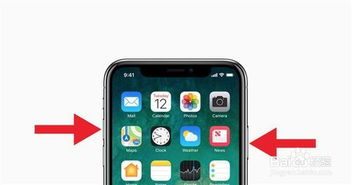 掌握苹果12高效截图技巧,轻松定格每一刻新闻资讯11-04
掌握苹果12高效截图技巧,轻松定格每一刻新闻资讯11-04 -
 苹果手机12的三种截图方法是什么?新闻资讯11-04
苹果手机12的三种截图方法是什么?新闻资讯11-04 -
 苹果手机截长图的超实用技巧!新闻资讯11-08
苹果手机截长图的超实用技巧!新闻资讯11-08 -
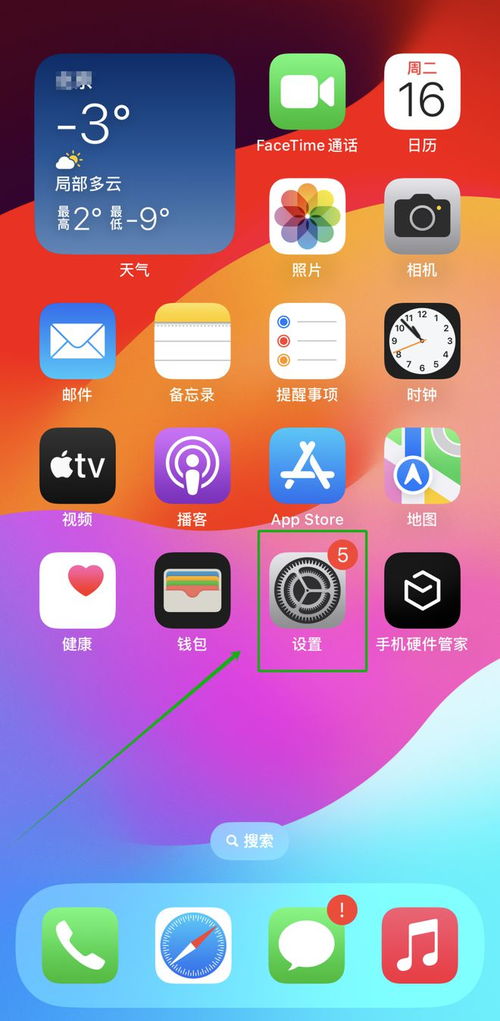 苹果手机高效长截屏秘籍:三大实用技巧揭秘新闻资讯11-10
苹果手机高效长截屏秘籍:三大实用技巧揭秘新闻资讯11-10 -
 iPhone 12 屏幕截图指南新闻资讯05-19
iPhone 12 屏幕截图指南新闻资讯05-19 -
 苹果手机iPhone如何截图?新闻资讯11-14
苹果手机iPhone如何截图?新闻资讯11-14